phpMyAdmin - удобный инструмент для работы с базами данных MySQL. С его помощью можно легко создавать, изменять и удалять таблицы, импортировать и экспортировать данные, а также выполнять SQL-запросы.
Чтобы войти в phpMyAdmin, нужно знать URL, на котором он установлен. Эту информацию можно получить у хостинг-провайдера или из конфигурационного файла сервера. Обычно phpMyAdmin устанавливается в папке "phpmyadmin" на сервере.
config.sample.inc.php в config.inc.php.config.inc.php и укажите настройки сервера MySQL, такие как имя пользователя, пароль и адрес сервера.config.inc.php и закройте его.После выполнения этих шагов вы сможете получить доступ к phpMyAdmin, введя адрес вашего сервера в веб-браузере и добавив к нему путь к папке phpMyAdmin (например, http://localhost/phpmyadmin). Вы увидите страницу входа в phpMyAdmin, где сможете войти, используя свои учетные данные MySQL.
Конфигурация phpMyAdmin
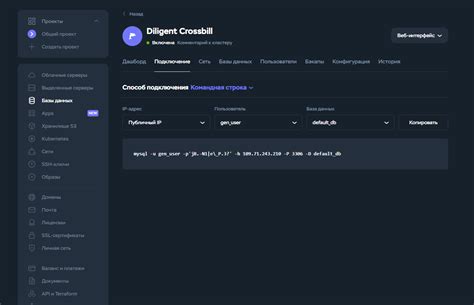
Рассмотрим основные настройки в phpMyAdmin:
- $cfg['Servers'][$i]['host'] - параметр, определяющий хост, на котором работает сервер MySQL. Обычно здесь указывается значение "localhost", но в некоторых случаях может потребоваться указать другое значение, если сервер находится на другом хосте.
- $cfg['Servers'][$i]['port'] - порт сервера MySQL. По умолчанию 3306.
- $cfg['Servers'][$i]['user'] - имя пользователя для phpMyAdmin. Обычно "root".
- $cfg['Servers'][$i]['password'] - пароль для phpMyAdmin. Можно оставить пустым, если пароль не установлен.
- $cfg['Servers'][$i]['auth_type'] - этот параметр определяет тип авторизации пользователя. Значение по умолчанию - "cookie", что означает авторизацию с использованием cookie. Однако, вы можете изменить значение на "config" или "http", если это соответствует вашим потребностям.
Это только некоторые из наиболее часто используемых параметров конфигурации в phpMyAdmin. У вас также есть возможность настроить другие параметры в файле конфигурации config.inc.php, чтобы максимально соответствовать вашим потребностям.
Обратите внимание, что при редактировании файла конфигурации phpMyAdmin рекомендуется создать резервную копию оригинального файла, чтобы иметь возможность восстановить его в случае ошибки. Также следует быть осторожным при изменении параметров конфигурации, поскольку неправильные изменения могут привести к неработоспособности phpMyAdmin.
Открытие phpMyAdmin в веб-браузере

Для открытия phpMyAdmin в веб-браузере выполните следующие шаги:
- Откройте свой веб-браузер.
- Введите URL-адрес phpMyAdmin, например: http://localhost/phpmyadmin.
- Нажмите Enter.
После этого откроется phpMyAdmin, где будут видны базы данных.
Важно: phpMyAdmin требует установленного веб-сервера с PHP и MySQL.
Вход в phpMyAdmin с учетными данными

Для доступа к phpMyAdmin и работы с MySQL базой данных введите свои учетные данные.
Откройте браузер и введите URL вашего phpMyAdmin: "http://localhost/phpmyadmin" или "http://your_domain_name/phpmyadmin".
На странице входа в phpMyAdmin введите имя пользователя и пароль. Их можно узнать у администратора или в конфигурационном файле.
После успешного ввода данных и нажатия кнопки "Войти" вы попадете на главную страницу phpMyAdmin для управления базой данных.
Важно помнить о безопасности phpMyAdmin: не используйте учетные данные администратора сервера для входа. Создайте отдельного пользователя с ограниченными правами для работы с базой данных.
Теперь вы готовы начать работу с phpMyAdmin и управлять базой данных MySQL.
Использование phpMyAdmin для работы с базами данных

Первым шагом для использования phpMyAdmin является его установка и настройка на веб-сервере. Далее вы сможете получить доступ к phpMyAdmin через веб-браузер, введя URL-адрес вашего сервера и директорию, где установлен phpMyAdmin.
После входа в phpMyAdmin вы увидите список доступных баз данных. Вы сможете выбрать базу данных, с которой хотите работать, или создать новую базу данных.
Одной из основных функций phpMyAdmin - выполнение SQL-запросов. Вы можете вводить и выполнять их непосредственно в интерфейсе, чтобы получить информацию из базы данных или внести изменения.
Также phpMyAdmin предлагает удобный способ добавления таблиц в базу данных. Вы можете создавать новые таблицы, определять их структуру, добавлять и изменять данные.
Еще одной полезной функцией phpMyAdmin является возможность резервного копирования и восстановления баз данных. Вы можете создавать резервные копии баз данных и восстанавливать их в случае потери данных или ошибок.
phpMyAdmin предоставляет интуитивно понятный и удобный интерфейс для работы с базами данных MySQL, упрощая выполнение различных операций и эффективное управление базами данных.